Membuat Foto Digital Valentine. Tutorial photoshop di sini kita akan membuat foto digital valentine menggunakan Photoshop. Ini adalah cara untuk menciptakan sesuatu untuk seseorang yang khusus yang dapat Anda cetak atau mengirimkan sebagai email untuk hari Valentine.Di sini kita akan membuat foto digital valentine menggunakan Photoshop. Ini adalah cara untuk menciptakan sesuatu untuk seseorang yang khusus yang dapat Anda cetak atau mengirimkan sebagai email untuk hari Valentine.
Mulailah dengan gambar yang ingin Anda gunakan untuk latar belakang. Kita akan menaruh hati di sekeliling subjek foto, jadi pilihlah gambar Anda. Agar tutorial ini dapat bekerja dengan baik, gambar ini harus diberi label "Background" dalam palet layer. Jika tidak, pilih Layer / New / Background Dari Layer dari menu bar.
Mulailah dengan gambar yang ingin Anda gunakan untuk latar belakang. Kita akan menaruh hati di sekeliling subjek foto, jadi pilihlah gambar Anda. Agar tutorial ini dapat bekerja dengan baik, gambar ini harus diberi label "Background" dalam palet layer. Jika tidak, pilih Layer / New / Background Dari Layer dari menu bar.
Selanjutnya pilih tool"Custom Shape" dengan menekan U. Di bagian atas jendela Anda akan melihat kata "shapes" dengan beberapa bentuk sebelahnya. Gunakan drop-down arrow dan pilih hati. Jika Anda tidak melihat bentuk hati, tekan panah pada kotak flyout dan pilih "Shapes".
Sekarang pergi ke gambar Anda dan klik kiri dan drag di atasnya sampai Anda mendapatkan ukuran dan bentuk hati yang sesuai dengan gambar Anda. Jika Anda tidak mendapatkan ukuran yang benar pada kali pertama, pergi ke Edit / Transform / Skala dari menu bar dan mengubah ukurannya. Kurangi opacity hati sehingga Anda dapat melihatnya. set opacity ke 100%.
Buat layer baru dan drag sehingga di antara layer hati dan layer bacgground. Isi layer ini dengan beberapa warna valentine seperti merah atau pink. Anda juga bisa bermain-main dengan gradien dan clouds untuk layer ini untuk menciptakan efek yang bagus.
Sorot shape layer di atas, dan pilih Layer / Layer Style / Blending Options dari menu bar. Mengatur "Knockout" ke dalam, dan mengisi opacity menjadi 0% Anda mungkin ingin bermain dengan tingkat opacity tergantung pada warna hati Anda. Set menjadi 28%.
Ketika Anda berada dalam jendela "Options Blending", buat pengaturan berikut:
Jika Anda perlu untuk merelokasi hati dengan gambar di dalamnya, pertama anda perlu untuk sementara mengubah background untuk layer standar. Sorot layer hati dan link ke lapisan bawah, dan akan memindahkan dua secara bersama-sama. Kemudian ubah gambar layer bawah kembali ke layer "Background". Layer / New / Background Dari Layer.
Sekarang semua yang tersisa untuk valentine kita adalah dengan menambahkan beberapa teks. Saya menggunakan font Lucida Tulisan Tangan dengan sedikit bevel, drop shadow, dan stroke dari jendela "Blending Options". Bermain-main dengan font yang berbeda dan pengaturan sampai Anda menemukan gaya yang tepat untuk gambar Anda. Berikut adalah akhir dari foto valentine. Bersenang-senang dengan valentine photoshop Anda!









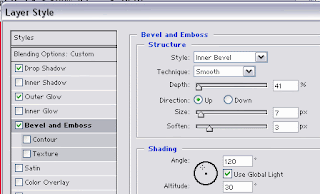


ConversãoConversão EmoticonEmoticon